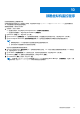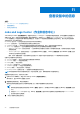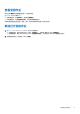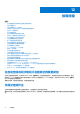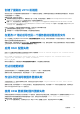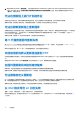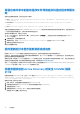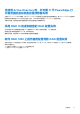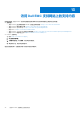Users Guide
Table Of Contents
- Dell Lifecycle Controller Integration for Microsoft System Center Virtual Machine Manager 版本 1.3 用户指南
- 目录
- 关于 Dell Lifecycle Controller Integration for Microsoft System Center Virtual Machine Manager
- 安装和设置 DLCI Console Add-in
- 使用入门
- 工作流
- 为部署虚拟机监控程序设置环境
- 服务器查找
- 设备的许可证
- 服务器管理
- 配置文件和模板
- 部署虚拟机监控程序
- 查看设备中的信息
- 故障排除
- 在自动查找或同步期间不会删除空群集更新组
- 未提交查找作业
- 创建了重复的 VRTX 机箱组
- 在更改 IP 地址后导出另一个服务器的配置配置文件
- 应用 RAID 配置失败
- 无法创建更新源
- 作业队列已满导致固件更新失败
- 使用 DRM 更新源时固件更新失败
- 无法在更新组上执行计划的作业
- 无法在群集更新组上更新固件
- 第 11 代服务器固件更新失败
- 未能使用系统默认更新源连接到 FTP
- 在固件更新期间未能创建存储库
- 无法删除自定义更新组
- 以 CSV 格式导出 LC 日志失败
- 查看 LC 日志失败
- 无法导出服务器配置文件
- 少数组件无视选择进行固件更新
- 在同一服务器上运行多个安装程序实例时发生 IG 安装问题
- 在两小时后服务器配置文件导入作业超时
- 虚拟机监控程序部署失败
- 保留在库共享中的驱动程序文件导致虚拟机监控程序部署失败
- 固件更新后仍未显示最新资源清册信息
- 将服务器添加到 Active Directory 时发生 SCVMM 错误 21119
- 当使用 Active Directory 时,针对第 11 代 PowerEdge 刀片服务器的虚拟机监控程序部署失败
- 采用 RAID 10 的虚拟磁盘的 RAID 配置失败
- 软件 RAID S130 上的热备用配置导致 RAID 配置失败
- 访问 Dell EMC 支持网站上的支持内容
查看受管作业
您可以通过维护中心页面查看提交到 1610 的所有作业。
在 1610 中,执行以下操作之一:
● 在导航窗格中,单击维护中心,然后单击管理作业。
● 在导航窗格中,单击作业和日志中心,然后单击已计划选项卡。
所有安排的作业都会显示名称、类型、说明、作业的开始和结束日期、时间以及状态。
取消已计划的作业
1. 在 DLCI Console Add-in for SCVMM 中,执行以下任意操作:
● 在导航窗格中,单击 Maintenance Center(维护中心),然后单击 Manage Jobs(管理作业)。
● 在导航窗格中,单击 Jobs and Log Center(作业和日志中心),然后选择 Scheduled(已计划)选项卡。
2. 选择要取消的作业,然后单击 Cancel(取消)。
查看设备中的信息 41